5 Cara Mengatasi System UI Telah Berhenti di Android



BATU, iNews.id - Hai Kak, apa kabar? Semoga baik-baik saja, ya! Saya akan membahas topik yang berhubungan dengan tekno, yakni cara mengatasi system UI telah berhenti di Android. Pasti kepo, kan? Yuk, simak ulasan lengkap di bawah ini.
“Unfortunately the system UI has stopped”, “System UI has stopped”, atau “System Interface is not responding” adalah beberapa contoh pesan error yang ditampilkan di layar smartphone Android saat ada masalah dengan sistem UI.
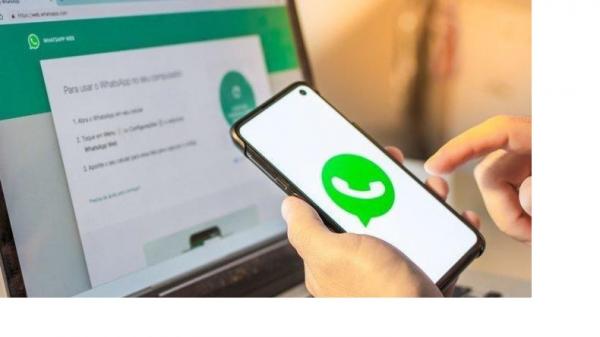
UI sendiri adalah singkatan dari "User Interface", yang didefinisikan sebagai elemen visual apa pun yang ditampilkan di layar yang bukan merupakan bagian dari aplikasi. Karena sejumlah alasan, UI bisa mengalami error, yang cara mengatasinya akan dijelaskan di bawah ini:
Cache adalah data-data sementara yang disimpan oleh sistem UI sistem setiap hari. Terlalu banyak tumpukan cache akan membuat sistem UI bermasalah. Karena itu, Kakak harus rajin membersihkan cache dengan cara berikut ini:
Aplikasi cleaner alias pembersih adalah aplikasi yang fungsi utamanya adalah membersihkan tumpukan data-data yang sebenarnya sudah tidak terpakai (mirip dengan data cache), sehingga sistem UI menjadi lebih ringan dan stabil.

Dengan kata lain, aplikasi pembersih bisa membantu mencegah error pada sistem. Contoh dari aplikasi pembersih ini ada banyak sekali, beberapa di antaranya adalah "Clean Master”, “CCleaner”, dan “Avast Cleaner”.
Kakak hanya perlu install salah satu aplikasi ini (bisa dari Play Store atau dalam bentuk file APK dari situs web pihak ketiga), kemudian buka aplikasi dan klik tombol “Cleaner” (pembersih) yang ada di dalam aplikasi tersebut sesuai dengan petunjuk yang ada.
Editor : Supriyono












